1、一、如何删除与Apple ID关联的设备我们将首先删除与Apple ID关联的所有设备。您可以通过Apple的管理您的Apple ID页面或从iOS设备在网络上执行此操作。删除与您的Apple ID关联的设备将使您可以更轻松地使用新的Apple ID登录,或使用没有Apple ID的设备。1、转到appleid.apple.com并使用您的Apple ID登录。2、如果出现提示,请输入双因素认证码。3、向下滚动到设备部分。4、选择一个设备,然后单击删除。

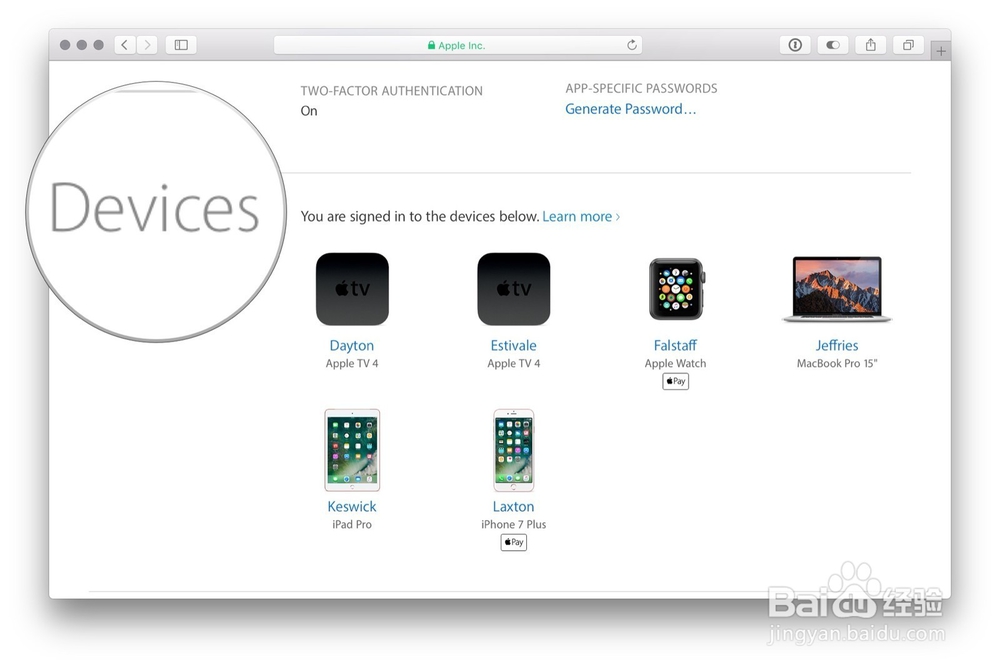

2、点击删除此[设备]确认。6、重复步骤4和5,直到所有设备都被移除。

3、二、在iOS上删除与您的Apple ID相关的设备1、启动设置应用程序。2、点击主设置屏幕顶部的Apple ID横幅。3、向下滚动到Apple设备的部分。4、点击一个设备。

4、点按从帐户中删除。6、点击删除以确认。

5、三、禁用查找我的iPhone,iPad,Mac已启用“查找我的iPhone”(iPad / Mac / Apple Watch /等)的设备与您的Apple ID相关联。如果您的设备丢失,您可以使用查找我的iPhone(等)来查找设备,锁定设备,擦除设备等等。如果您尝试丢弃Apple ID,则一定要删除此关联。以下是如何在iOS和MacOS上禁用“查找我的iPhone”(等)!1、启动系统偏好设置。2、点击iCloud。3、向下滚动以查找“查找我的Mac”选项。4、点击复选框以禁用“查找我的Mac”。5、输入您的Apple ID密码,然后点击继续确认。



6、四、禁用查找我的iPhone / iPad1、启动设置应用程序。2、点击主设置屏幕顶部的Apple ID横幅。3、点击iCloud。
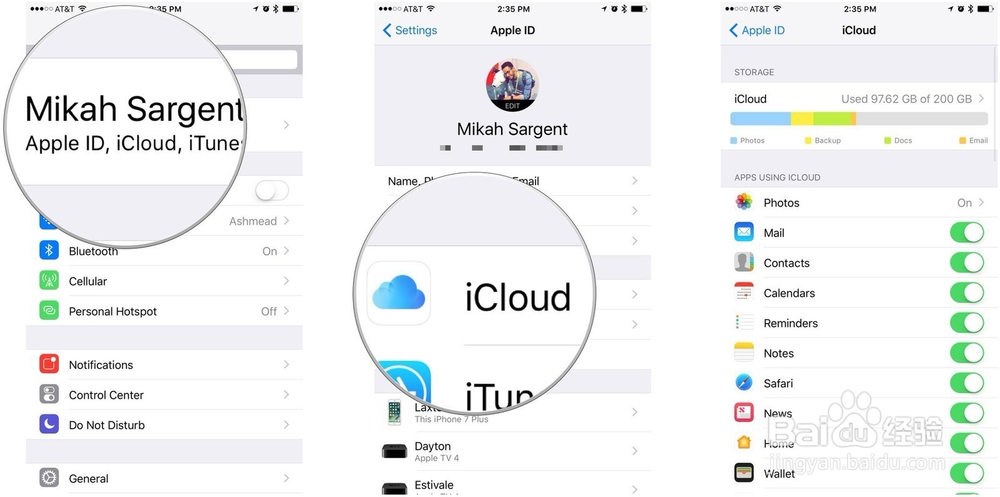
7、向下滚动并点击查找我的iPhone。5、关闭查找我的iPhone。6、输入您的Apple ID密码,然后点击关闭以确认。退出所有的事情。既然您已经从Apple ID中删除设备并禁用了“查找我的iPhone,iPad,Mac等”,那么所有剩下的事情就是在所有事情上注销您的Apple ID。我们将在Mac上的iTunes中开始并从那里开始工作。
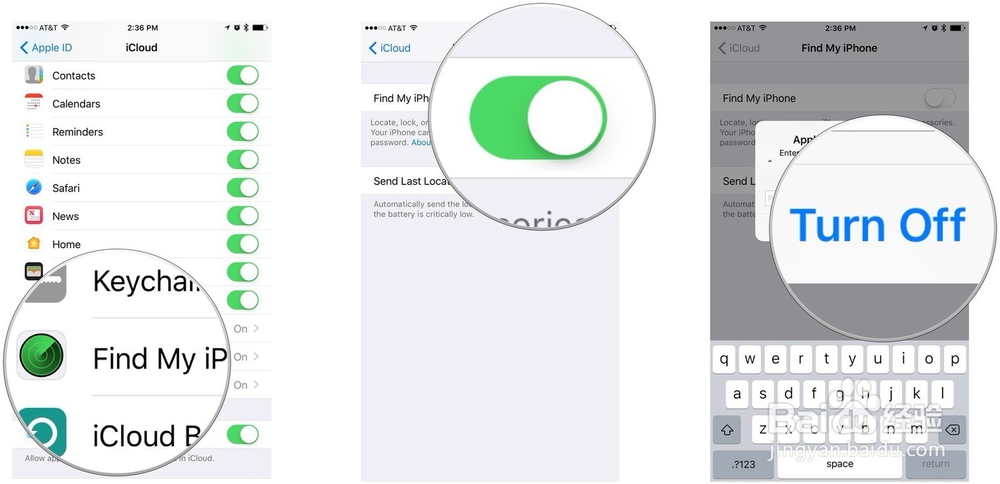
8、五、在iTunes上为Mac取消您的Apple ID在Mac上取消授权iTunes非常重要,因为Apple只允许您访问iTunes资料库的一定数量的授权设备。当您取消授权时,您可以释放新计算机和/或新Apple ID的位置。1、启动iTunes。2、点击Mac菜单栏中的帐户。3、选择授权并点击取消授权本电脑...4、输入您的Apple ID密码并点击Deauthorize确认。
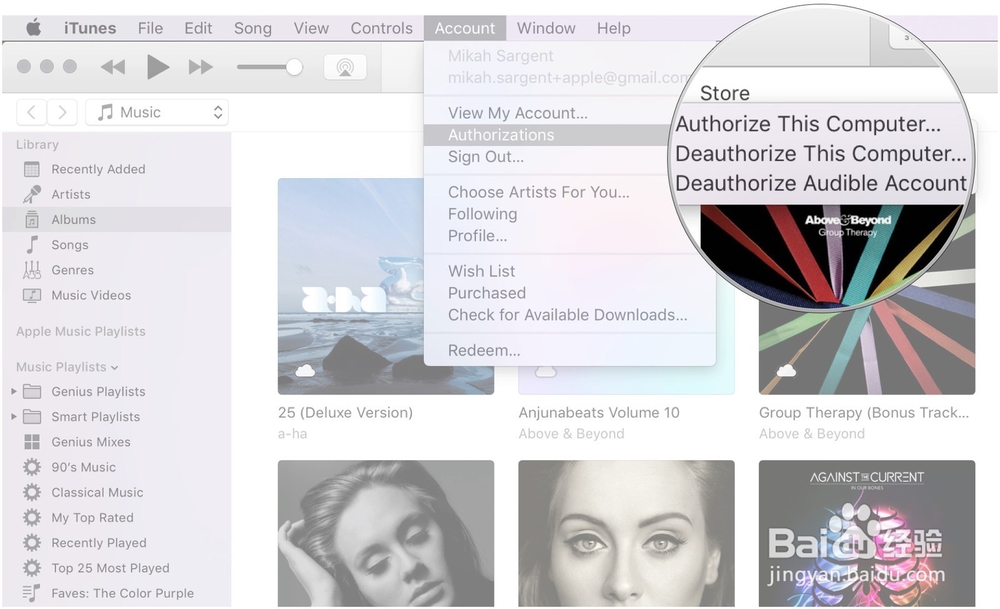

9、六、在Mac上注销您的Apple ID帐户现在我们将在Mac上注销您的Apple ID帐户。1、启动系统偏好设置。2、点击iCloud。3、单击iCloud首选项窗格左下角的注销。4、如果您想在Mac上保留一份iCloud数据的副本,请单击保留副本,否则请取消选择数据类别,然后单击继续。

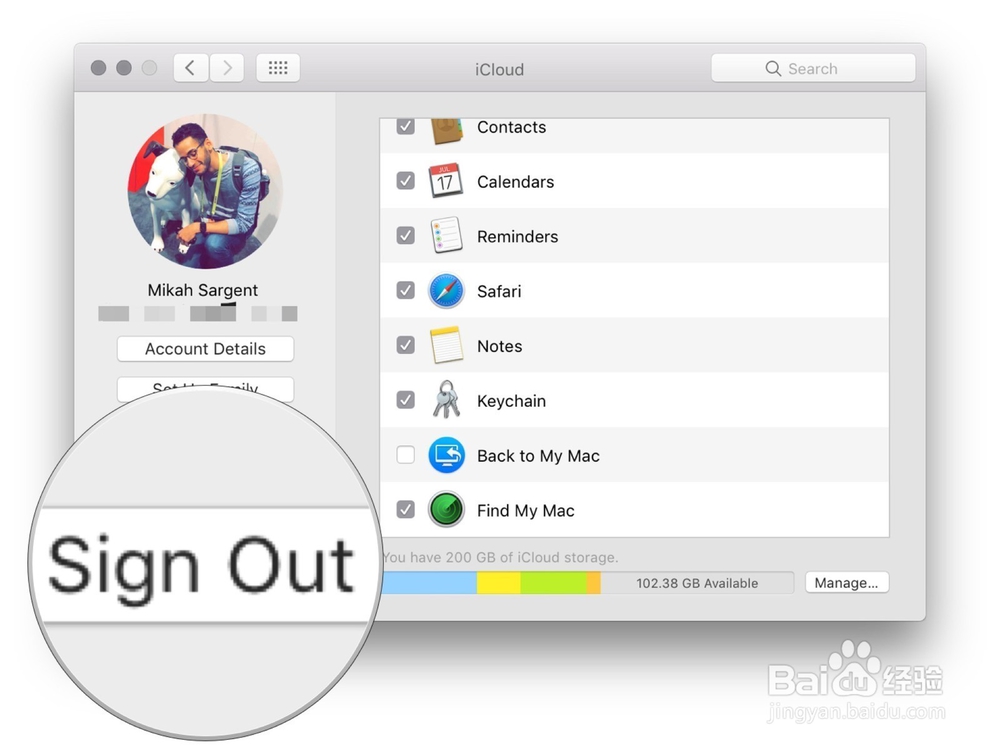

10、七、在iOS上注销您的Apple ID帐户1、启动设置应用程序。2、点击主设置屏幕顶部的Apple ID横幅。3、向下滚动到底部并点按登出。4、输入您的Apple ID密码进行确认。

11、八、如何使用Apple的数据和隐私门户删除您的帐户1、访问苹果公司的数据和隐私门户网站在privacy.apple.com。2、使用您的Apple ID和密码登录。3、如果出现提示,请输入双因素认证码。4、点击继续。
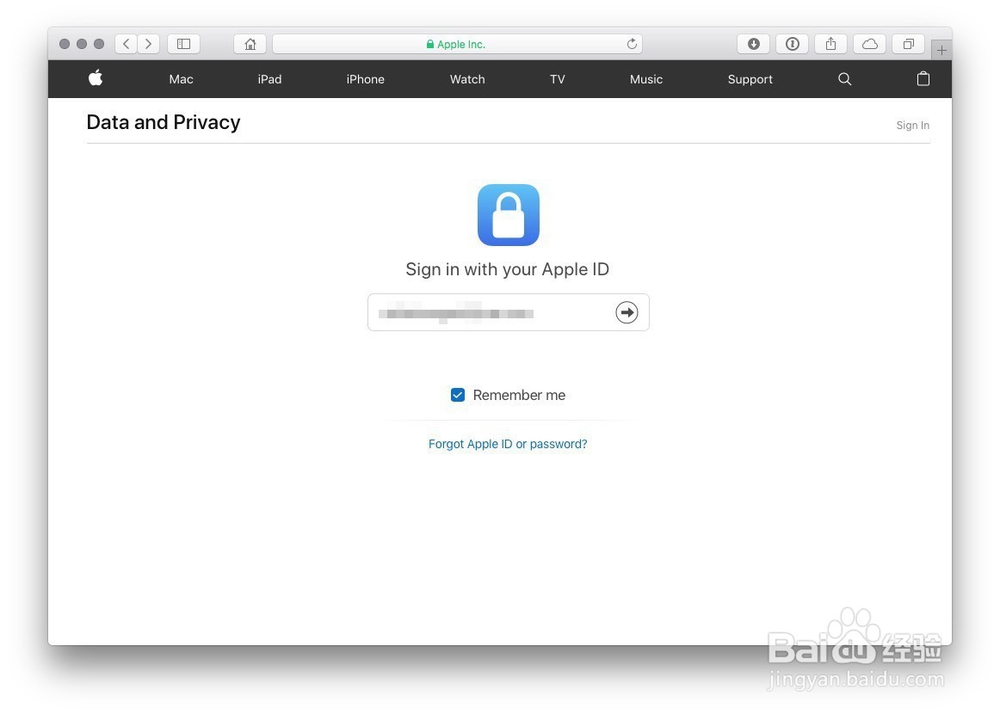

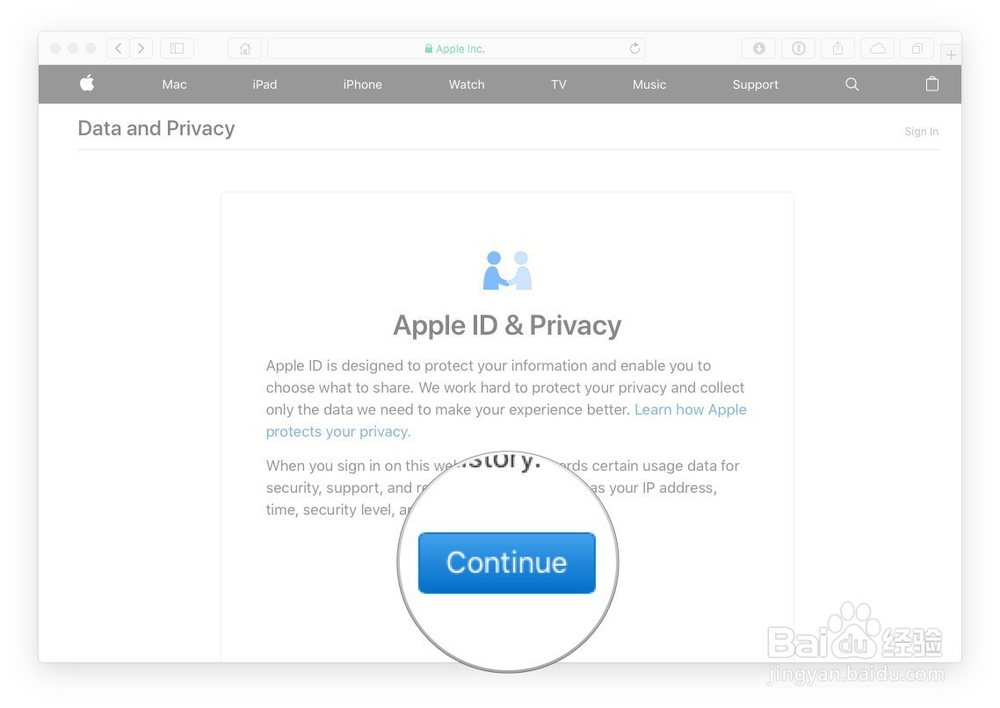
12、点击标有删除帐户的部分下的开始。6、查看有关删除您的帐户的信息。7、苹果将验证任何删除请求,并表示该过程可能需要七天才能完成。在删除您的帐户之前,请遵循Apple推荐的步骤(备份您的数据,注销设备等)。8、使用下拉菜单选择删除您的帐户的原因。9、点击继续。



13、查看关于删除您的账户的信息(再次)。11、点击继续。12、查看删除条款和条件,并选中复选框以确认您已阅读并同意条款。13、点击继续。14、选择将用于获取帐户状态更新的联系方式。15、点击继续。

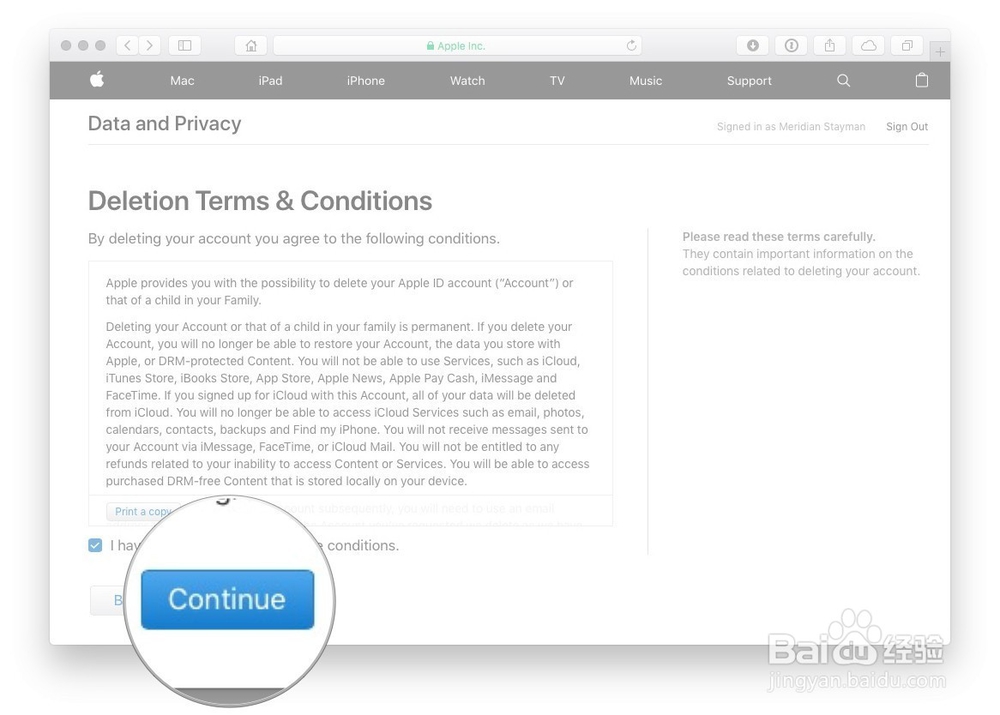
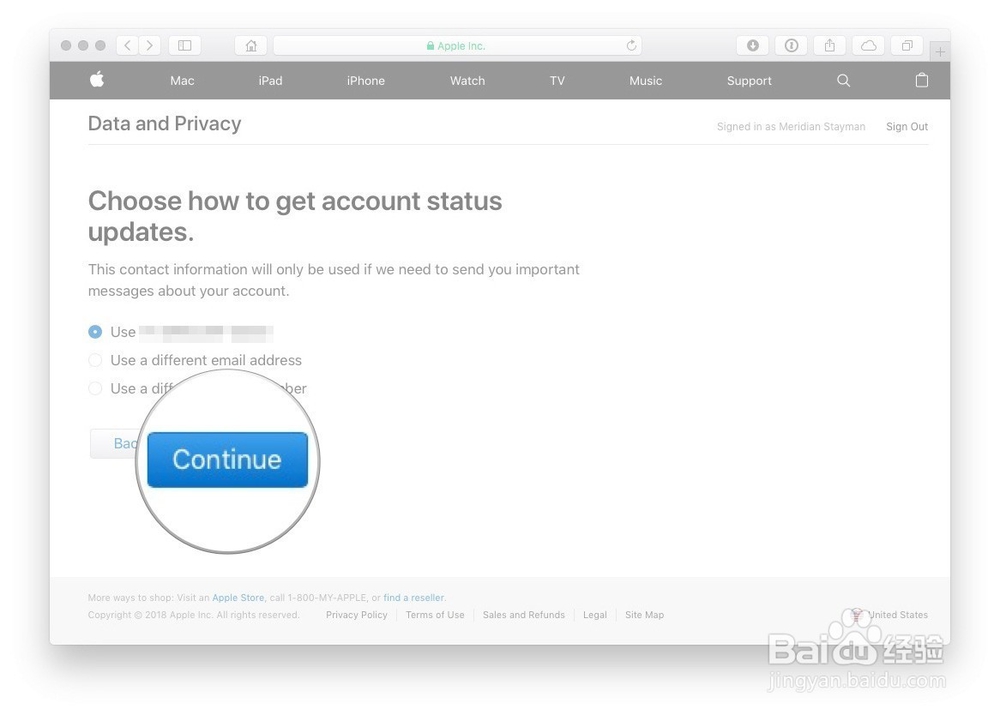
14、记下或打印出您的唯一访问代码。如果您需要联系Apple支持,这将用于验证您的身份。此代码也可用于取消帐户删除过程。17、输入访问码以确认您确实已将其写下。18、点击继续。19、点击删除帐户以删除您的帐户和关联数据。20、Apple会在删除您的帐户之前开始验证过程。在此期间,您的帐户将保持有效。验证过程可能需要7天才能完成。


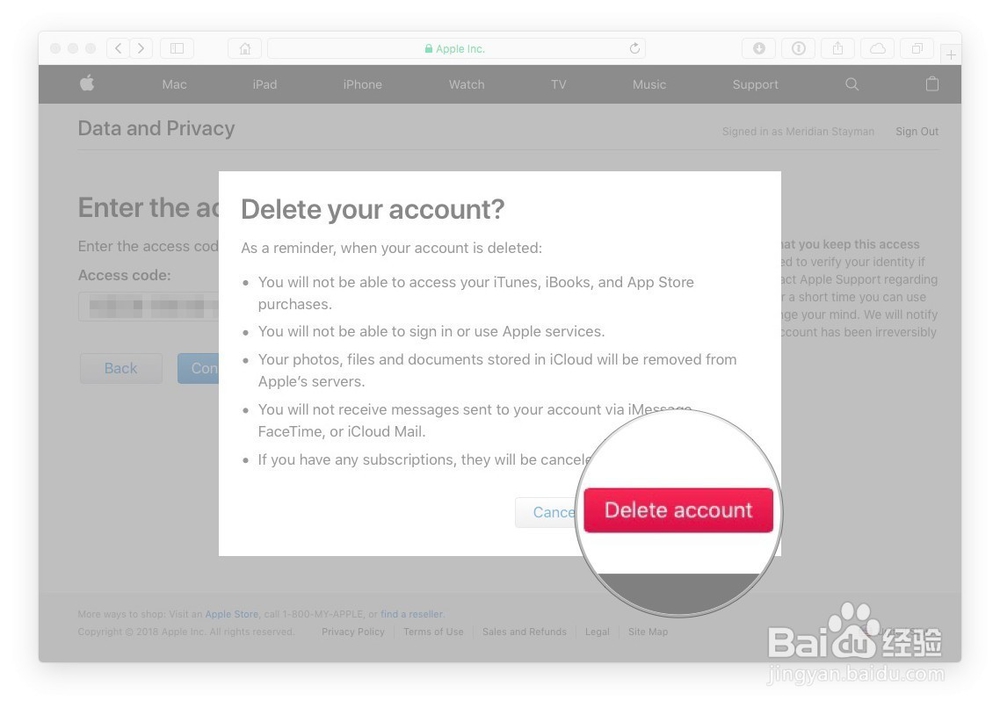
15、如果您使用您要删除的帐户访问Apple的数据和隐私门户网站,您会在网站右侧看到一条通知,通知您您的帐户正在被删除。

